Кубическая регрессия в excel (шаг за шагом)
Кубическая регрессия — это метод регрессии, который мы можем использовать, когда связь между переменной-предиктором и переменной ответа является нелинейной.
В следующем пошаговом примере показано, как подогнать модель кубической регрессии к набору данных в Excel.
Шаг 1. Создайте данные
Сначала давайте создадим поддельный набор данных в Excel:
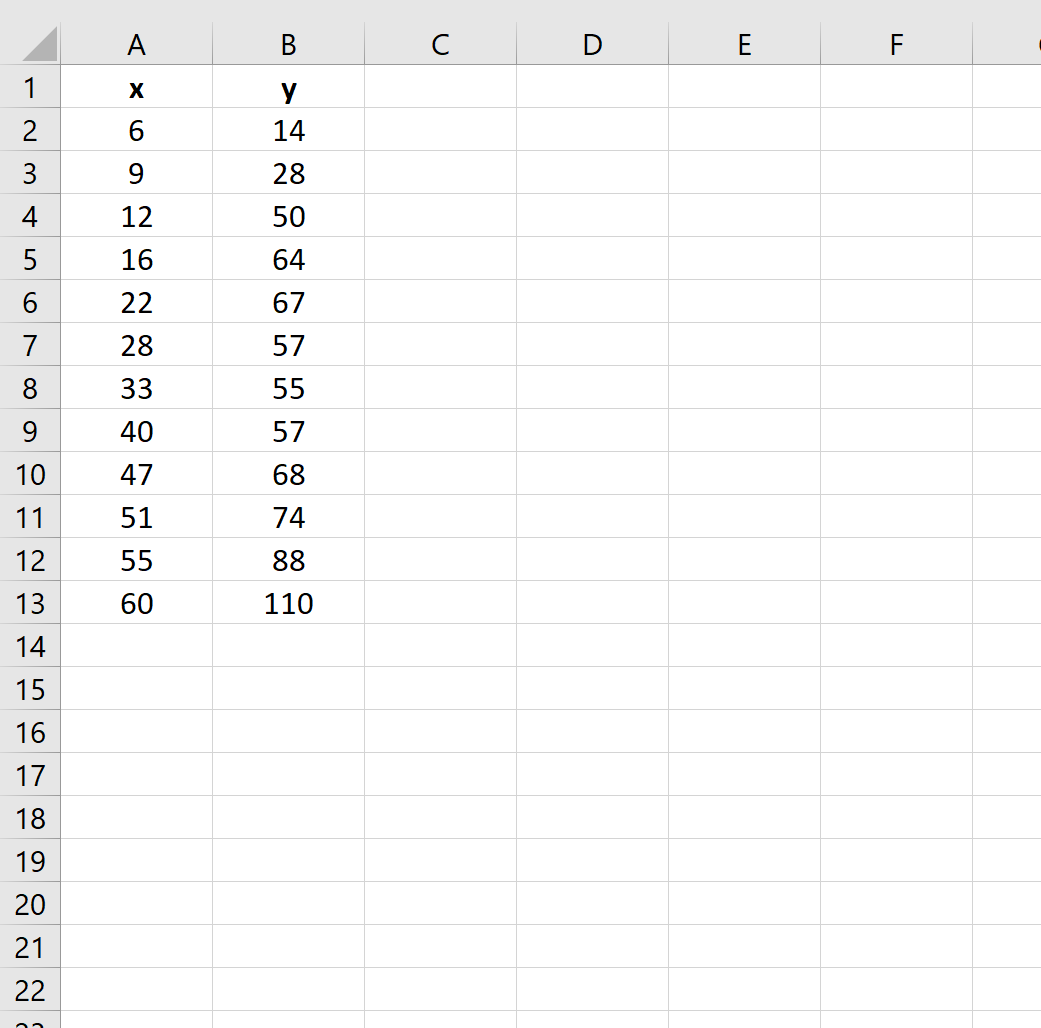
Шаг 2. Выполните кубическую регрессию
Затем мы можем использовать следующую формулу в Excel, чтобы подогнать модель кубической регрессии в Excel:
=LINEST( B2:B13 , A2:A13 ^{1,2,3})
На следующем снимке экрана показано, как выполнить кубическую регрессию для нашего конкретного примера:
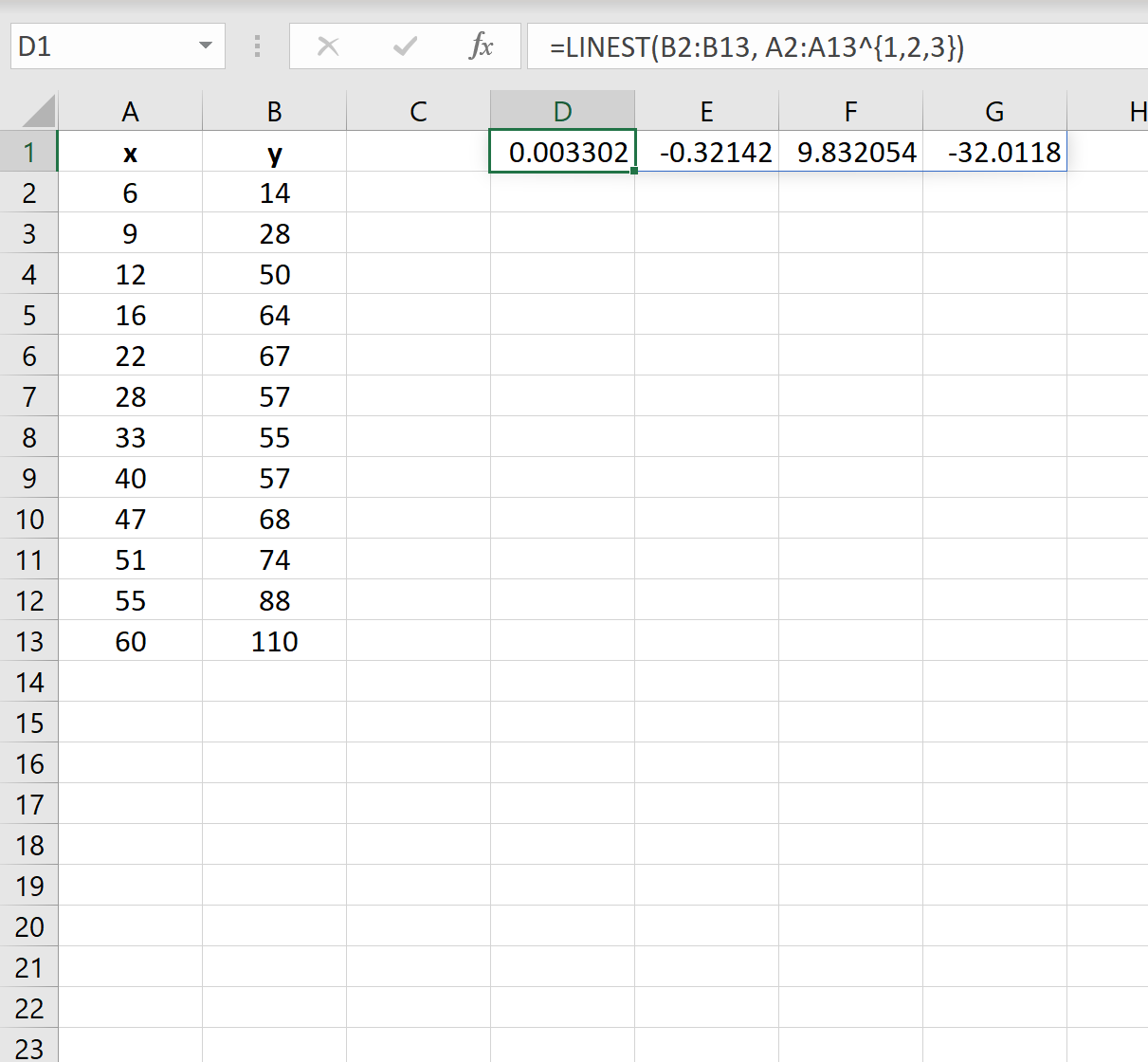
Используя коэффициенты результата, мы можем написать следующую предполагаемую регрессионную модель:
ŷ = -32,0118 + 9,832x – 0,3214x 2 + 0,0033x 3
Шаг 3. Визуализация модели кубической регрессии
Мы также можем создать диаграмму рассеяния с подобранной линией регрессии, чтобы визуализировать модель кубической регрессии.
Сначала выделим данные:
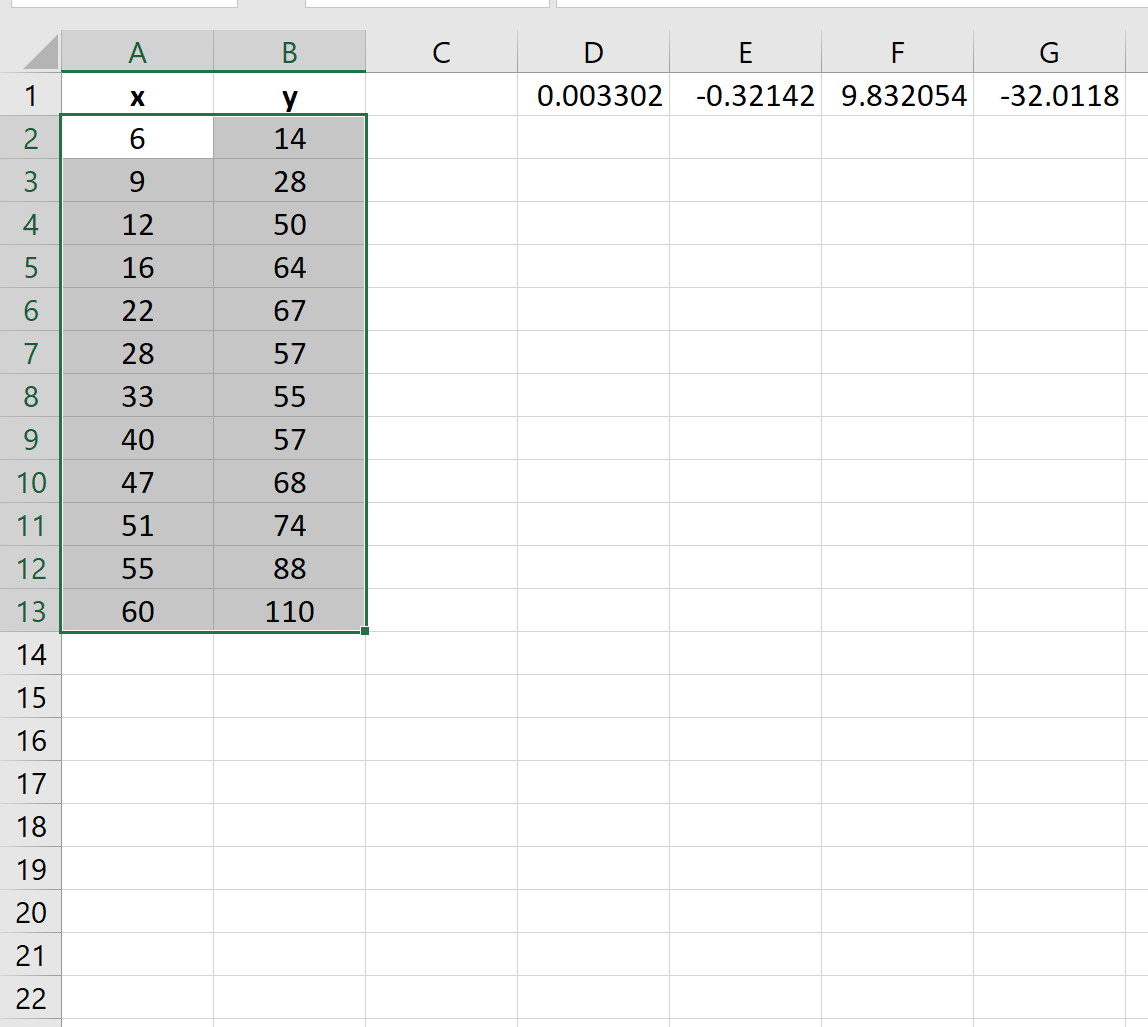
Затем перейдите на вкладку «Вставка» на верхней ленте и выберите первый вариант параметра «Вставить разброс (X,Y)» в группе «Графика» . Это создаст следующую диаграмму рассеяния:
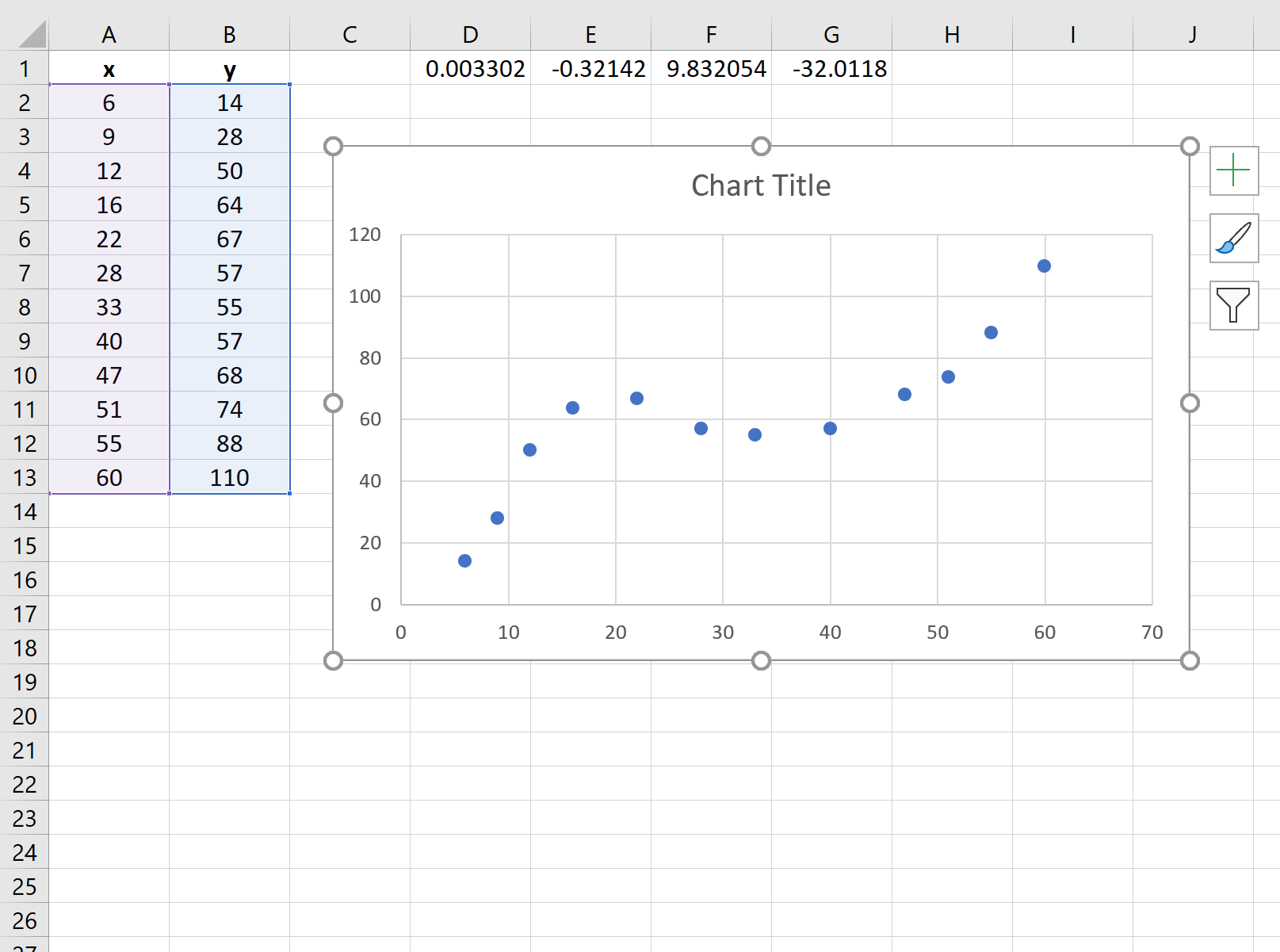
Затем щелкните зеленый знак плюса в правом верхнем углу графика и щелкните стрелку справа от линии тренда . В появившемся раскрывающемся меню нажмите Дополнительные параметры …
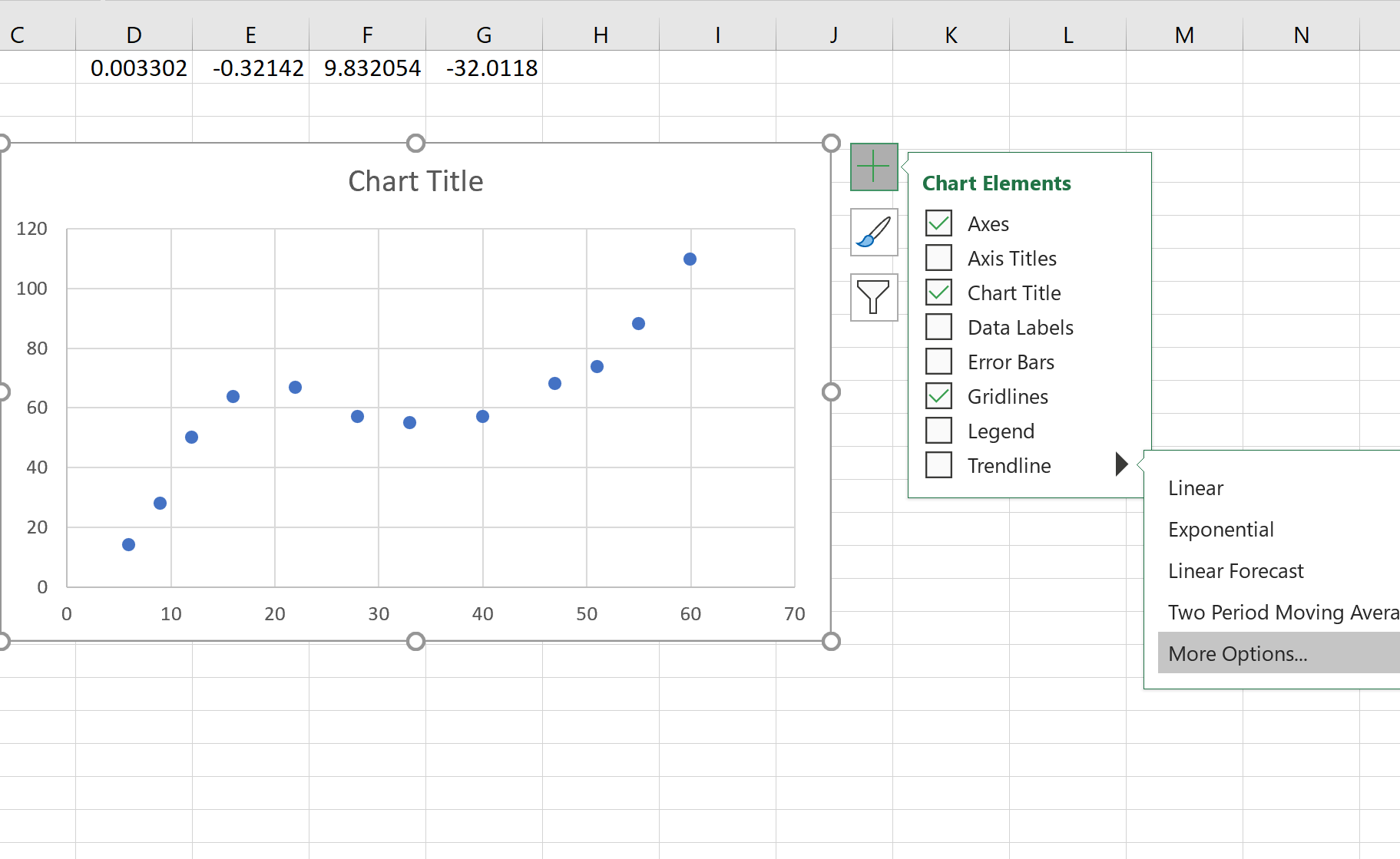
Затем нажмите на опцию «Полиномиальная линия тренда» и выберите 3 для порядка. Затем установите флажок «Показать уравнение на графике».
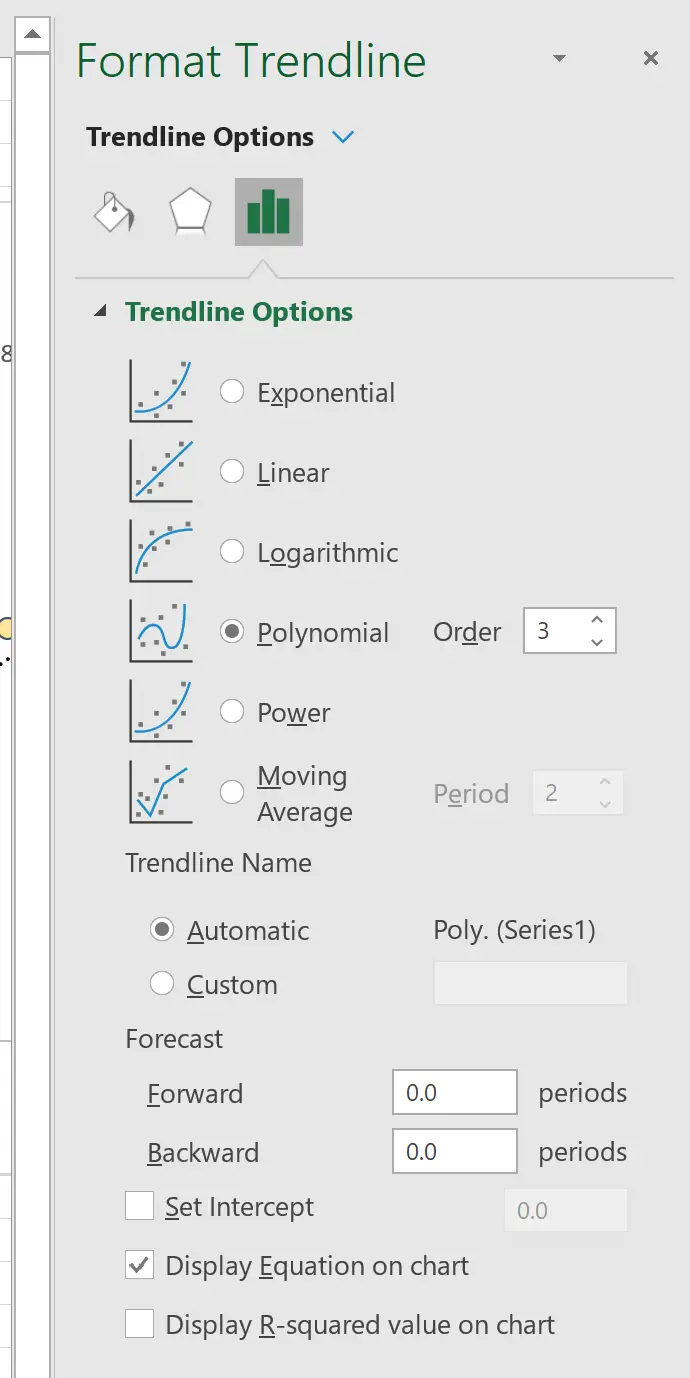
На графике появится следующая линия тренда и уравнение:
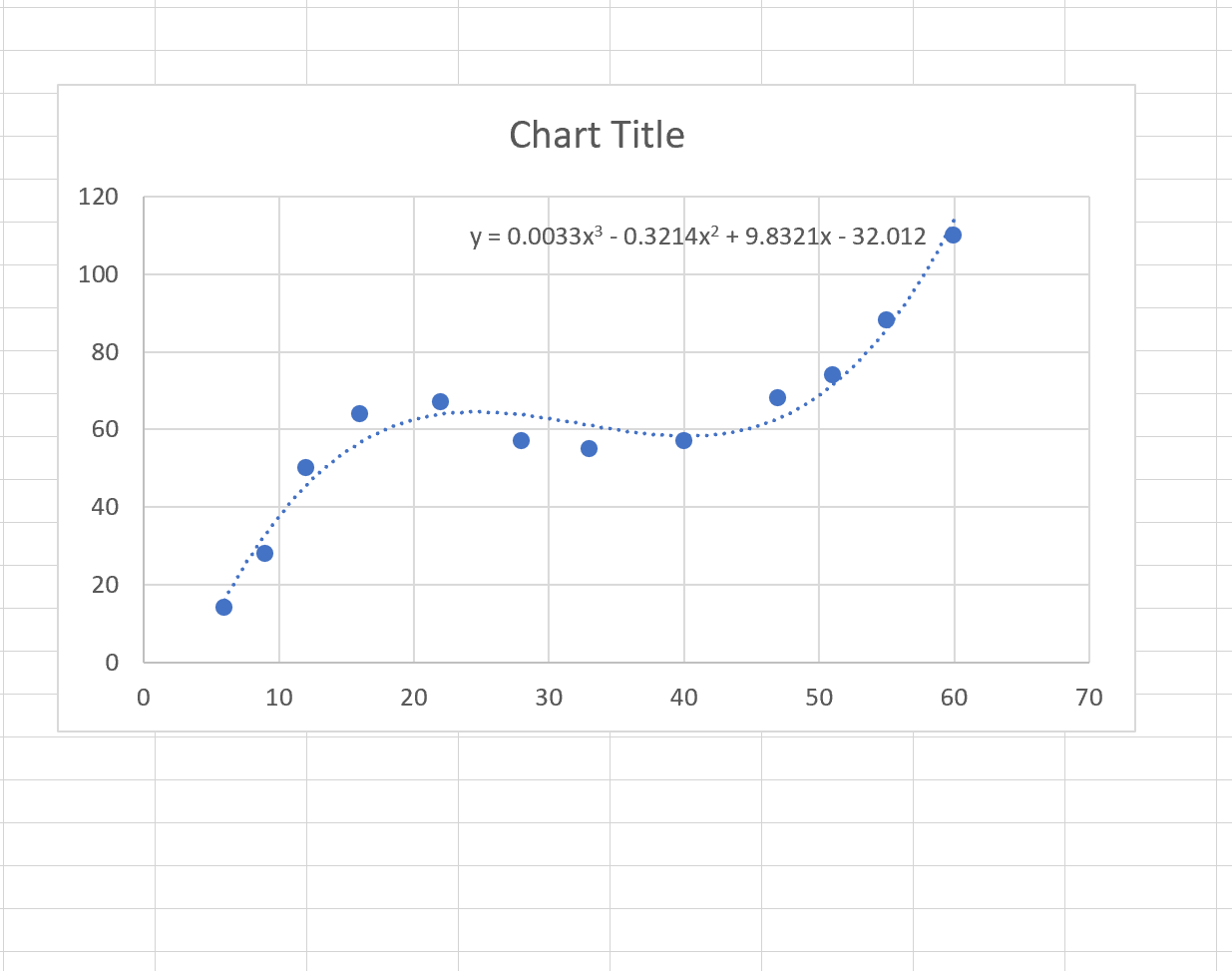
Обратите внимание, что уравнение на графике соответствует уравнению, которое мы вычислили с помощью функции ЛИНЕЙН() .
Дополнительные ресурсы
Как выполнить простую линейную регрессию в Excel
Как выполнить множественную линейную регрессию в Excel
Как выполнить полиномиальную регрессию в Excel